文章目录
磁盘分区
在服务器完成磁盘扩容后需进入服务器进行磁盘的分区扩容
知识扩展
磁盘容量与主分区、扩展分区、逻辑分区的关系:
硬盘的容量=主分区的容量+扩展分区的容量
扩展分区的容量=各个逻辑分区的容量之和
主分区可以有4个,编号从1到4。扩展分区和逻辑分区不限制编号从5开始
fdisk分区
注意:使用fdisk只能对磁盘大小小于2TB的磁盘进行分区
fdisk -l 查询磁盘情况

由于我的只有一个磁盘,如果出现多个即可在响应位置发现多个

常见命令:
n -> 创建新的分区
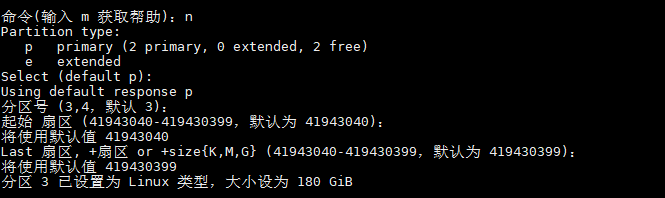
默认会按照自然数进行排序,p为主分区,e为逻辑分区,设置完毕会设置开始扇区可以使用 +XM/G/K来使用指定容量进行设置(建议使用默认),设置完毕后会设置结束扇区操作同上,设置完毕之后结束。
d -> 删除分区
使用后可以指定删除分区的分区号。
m -> 查询操作
查询使用命令
p -> 打印分区情况
使用后查询分区情况
w -> 保存并退出分区操作
q -> 退出分区情况
t -> 修改分区的id

该情况需要自行设置,8e为系统的,83为普通的一般会选择这两个
磁盘挂载
格式化
使用partprobe 命令让分区操作立即生效
将分区保存好后需要对磁盘进行格式化:mkfs -t ext4 /dev/sdb2
临时挂载
创建挂载目录 mkdir xxx
mount挂载

挂载后原有目录中的文件就看不到了并不是没有了,可以使用unmount命令进行查询
unmount /dev/sdb2 tempmount
unmount /dev/sdb2
unmount tempmount(这个是挂载点的相对路径,要看当前所在的目录)
永久挂载
编辑fstab vi /etc/fstab

保存完毕重启即可 shutdown -r now
liunx下 / 目录扩容
先执行fdisk分区,执行完毕后将使用t命令进行修改id,改为8e,然后格式化。
创建PV物理卷
pvcreate /dev/sda3
用pvdisplay查看当前的物理卷。然后用pvcreate指令用于将物理硬盘分区初始化为物理卷,以便被LVM使用。
要创建物理卷必须首先对硬盘进行分区,并且将硬盘分区的类型设置为“8e”后,才能使用pvcreat指令将分区初始化为物理卷。
pvcreate /dev/sda3,创建完后,我们可以再用pvdisplay查看到新创建的物理卷
扩展VG
vgextend centos /dev/sda3
把VG中多余的空间添加到/dev/mapper/centos-root 中
lvextend -L +XK/M/G /dev/mapper/centos-root /dev/sda3
生效
xfs_growfs /dev/mapper/centos-root





















 9167
9167











 被折叠的 条评论
为什么被折叠?
被折叠的 条评论
为什么被折叠?








